안녕하세요 ^^
아두이노 이야기의 두번째 예제!!!
<SOS Beacon 예제> 입니다!!! ㅎㅎ
올해 1월말에 첫번째 예제인 LED 예제를 포스팅 한 이후 거의 반년만에 포스팅입니다.
그동안 간간히 다른 내용을 올리긴 했지만, 아두이노 만질 시간이 거의 없었던 것 같습니다. ㅠ
이제 아주 쫌 여유가 생겼다는 증표이지요. (아~ 기뻐 ㅋㅋ)
오늘 살펴보실 예제는
SOS Beacon 신호 만들기 예제입니다.
우선, 이번 예제 수행에 필요한 준비물과 넣을 예제 코드를 알아봅시다.
<필요한 부품>
- DFRduino Uno R3 1 개
- Prototyping Shield For Arduino 1개
- Jumper Cable 2개
- Resistor 220R 1개
- 5MM LED 적색 1개
예제코드 :
예제코드를 받으시고, 위 화면에서 오른쪽방향으로 되어있는 업로드 화살표를 누르면 업로드가 된다.
혹시 아두이노에 대한 기본적인 사용방법이 궁금하신 분은 이전 포스팅을 참조하시길!!
<아두이노 관련 이전 예제 보기>
아두이노 프로그래밍을 위한 프로그램 다운로드 [Fritzing, Arduino]
아두이노 예제 1 - Blinking a LED [LED 깜박거리기]
<SOS Beacon 예제코드>
/*
SOS Beacon
*/
int ledPin = 10; //LED 신호를 주기위한 출력 포트를 10번으로 설정
void setup() {
pinMode(ledPin, OUTPUT);
}
void loop() {
// S (...) three dot represents "S".
// 여기 for 문 에서 LED 가 세번 깜박거린다 (S를 의미한다고 한다)
for(int x=0;x<3;x++){
digitalWrite(ledPin,HIGH); // turn the LED on (HIGH is the voltage level)
delay(150); // wait for 150ms
digitalWrite(ledPin,LOW); // turn the LED off by making the voltage LOW
delay(100); // wait for 100ms
}
// wait for 100ms
// 100ms 를 기다린다
delay(100);
//O(---) three dash represents "O".
// 여기 for 문 에서 LED 가 세번 깜박거린다 (O를 의미한다고 한다)
for(int x=0;x<3;x++){
digitalWrite(ledPin,HIGH); // turn the LED on (HIGH is the voltage level)
delay(400); // wait for 400ms
digitalWrite(ledPin,LOW); // turn the LED off by making the voltage LOW
delay(100); // wait for 100ms
}
// wait for 100ms
delay(100);
// S (...) three dot represents "S".
// 여기 for 문 에서 LED 가 세번 깜박거린다 (S를 의미한다고 한다)
for(int x=0;x<3;x++){
digitalWrite(ledPin,HIGH); // turn the LED on (HIGH is the voltage level)
delay(150); // wait for 150ms
digitalWrite(ledPin,LOW); // turn the LED off by making the voltage LOW
delay(100); // wait for 100ms
}
// wait for 5s
delay(5000);
}
위의 예제를 복사하셔서 코드로 넣으셔도 됩니다. ㅎ
그리고~ 회로 셋팅은~! 위의 회로도를 참조하셔서 설계하시면 되는데요
<회로설계>
LED를 기준으로 볼 때,
오른쪽 +에 저항을 이어서 연결하시고, 점퍼선으로 10번 핀에 연결해줍니다.
왼쪽 -에 점퍼선으로 gnd에 연결해 줍니다.
예제에서 output port를 10번핀으로 설정했기 때문에, 아두이노에서 보내주는 신호가 저항을 지나 LED의 불을 밝혀주게 될 것입니다. (깜박깜박깜박) ㅎ
그렇게 하시면, SOS beacon 예제를 수행하실 수 있습니다. ㅎㅎ
Beacon이 뭔지 정확히 몰라서 좀더 공부해봐야 알것 같긴하지만.
예제를 넣고 실행한 모습을 동영상으로 보여드리겠습니다~
아두이노 이야기를 계속 써나갈텐데요.
이걸 주제를 과학으로 해야하나요? IT 컴퓨터로 해야하나요? ㅎㅎ
취미로 하기도 좀 그렇고..
큰 고민은 아닌데 좀 고민이 되는군요 ㅋ
읽어주셔서 감사합니다~
<이 블로그의 다른 포스팅 보기>
[My Blog] - 갤럭시 S7 엣지 블랙 샀어요 :)
[외국어공부/"OOO"이 중국어로?] - 치킨이 중국어로 뭐라구요?
[생활정보] - 이마트 노브랜드, 어떤 제품들이 있는지 알아보았습니다.
[건강관련] - 비립종이란 무엇일까? 비립종 원인 및 예방방법 공개~!
[생활정보] - 스타벅스 영업시간 매장별로 바로 알아보기~!
'아두이노 이야기' 카테고리의 다른 글
| 아두이노 내장된 예제 코드 목록 살펴보기 (0) | 2016.03.01 |
|---|---|
| 아두이노 예제 1 - Blinking a LED [LED 깜박거리기] (0) | 2016.01.26 |
| 아두이노 프로그래밍을 위한 프로그램 다운로드 [Fritzing, Arduino] (0) | 2016.01.18 |
| 아두이노 키트로 할 수 있는 프로젝트 예제 15가지 (0) | 2016.01.06 |
| 아두이노 초보자 키트에는 무엇이 들었을까요오? (0) | 2016.01.06 |

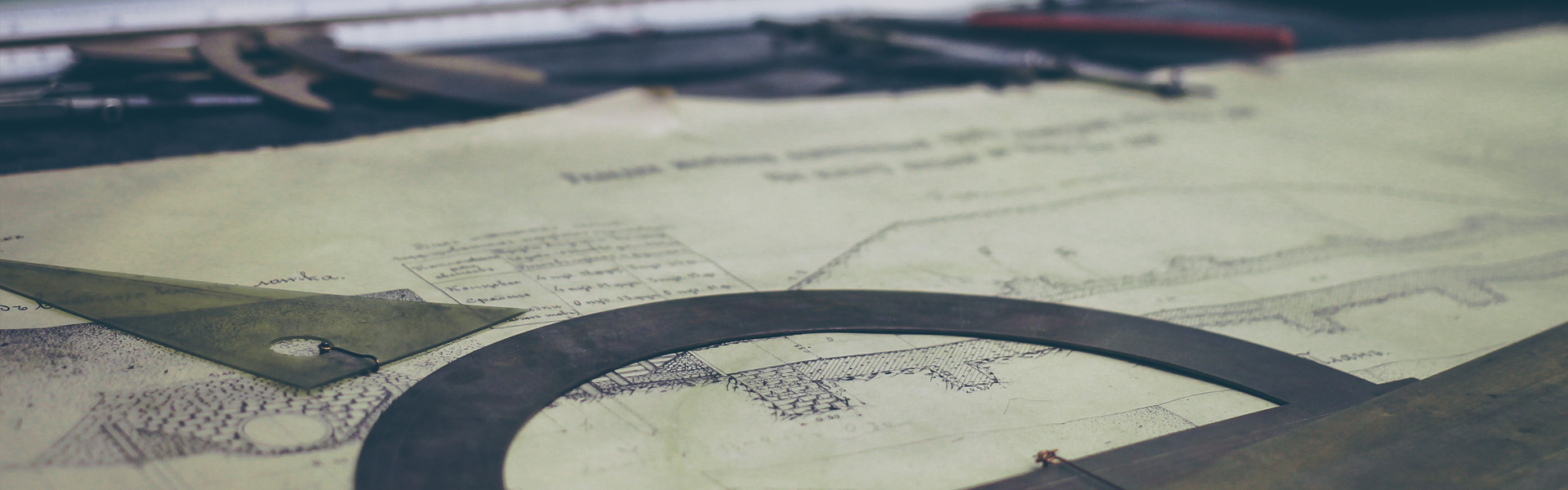




 project_2.ino
project_2.ino









